
时间:2021-07-25 04:54:50 来源:www.win10xitong.com 作者:win10
我们最常用的系统就是win10系统,因为它非常优秀使用非常方便。但即便如此,我们在使用过程中还是会或多或少遇到一些比如win10电源里没有快速启动这个功能怎么找回的问题。并且绝大部分的网友都不知道该怎么处理win10电源里没有快速启动这个功能怎么找回的问题。那这次我们可不可以自己学着解决一下win10电源里没有快速启动这个功能怎么找回的问题呢?这当然是可以的并且其实很简单的。完全可以按照小编的这个方法:1.按下“Win+X”组合键,在弹出的菜单中点击【命令提示符(管理员)】;2.在命令提示符框中输入:powercfg/h on 按下回车键,等待提示:休眠功能成功开启关闭该窗口就简简单单的解决了。win10电源里没有快速启动这个功能怎么找回问题下面我们一起来看看它的详细解决方式。
具体方法:
1.按组合键“Win X”,在弹出菜单中点击[命令提示符(管理员)];
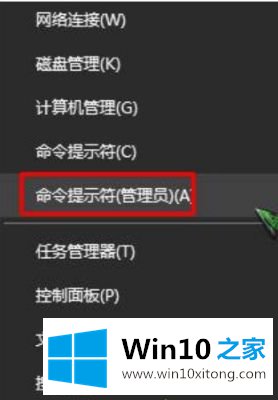
2.在命令提示框中输入:powercfg/h on,按回车键,等待提示:休眠功能开启成功,窗口关闭;

3.再次重启电脑,右键点击开始菜单,打开【电源选项】-【选择电源按钮功能】,出现【快速启动】选项。

以上是win10电源没有快速启动功能的恢复方法。希望对大家有帮助。
好了,上面就给大家讲得非常详细的关于win10电源里没有快速启动这个功能怎么找回的详细解决方式了,我们非常感谢大家对我们网站的支持,谢谢。